讓你的三星手機看起來不那麼無聊的7個簡單方法

你昂貴的三星 Galaxy 手機不必與市面上其他手機一模一樣。只要稍加調整,就能讓它更有個性、更時尚、更獨特。
在 Android 上快取應用程式是釋放 Android 空間的一種方法,節省 Android 空間以使用其他常用應用程式。我們不需要從設備中刪除任何應用程序,只需儲存數據,以防我們不經常使用它。 Android應用程式儲存有兩種模式:手動儲存和自動儲存。以下是在 Android 上存檔應用程式的說明。
如何手動存檔 Android 應用程式
該功能目前僅適用於 Android 15 裝置。對於 Android 15 以下的設備,該功能將自動儲存所有應用程序,而無需選擇所需的儲存應用程式。
步驟1:
長按該應用程序,選擇“應用資訊”,即可切換到應用資訊檢視介面。在如圖所示的介面中,點選Archive,即可對應用程式進行存檔。
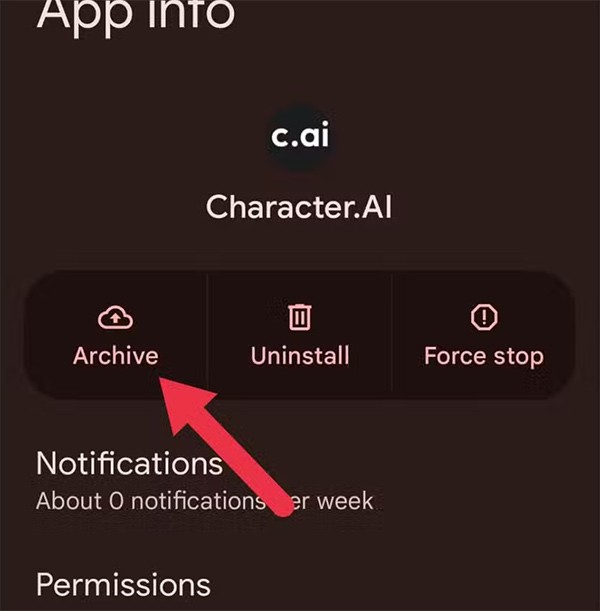
第 2 步:
然後進行應用資料歸檔過程。安裝檔案將被刪除以釋放儲存空間。
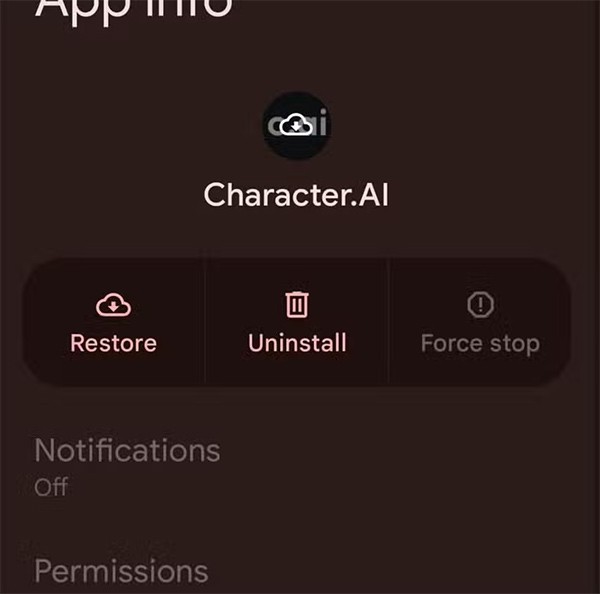
同時我們也看到該應用程式的圖標變成了灰色或出現了雲朵的圖標,以此來識別該應用程式已經被歸檔。
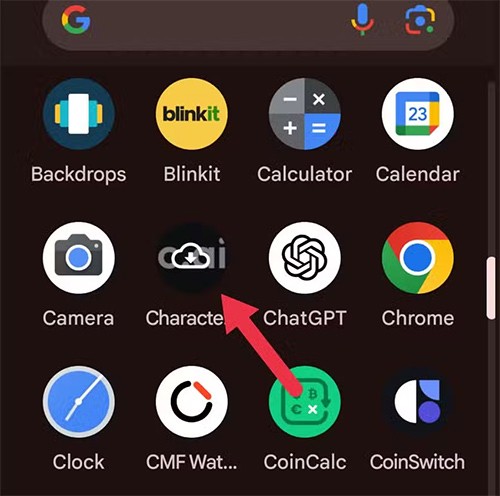
如何在 Android 上自動儲存應用程式
步驟1:
首先,進入Google Play,點擊您的個人帳戶頭像。顯示選項列表,使用者點選設定進行調整。
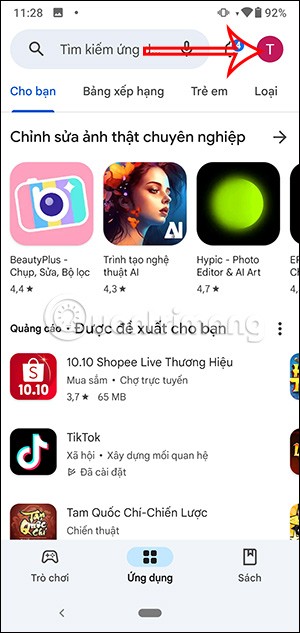
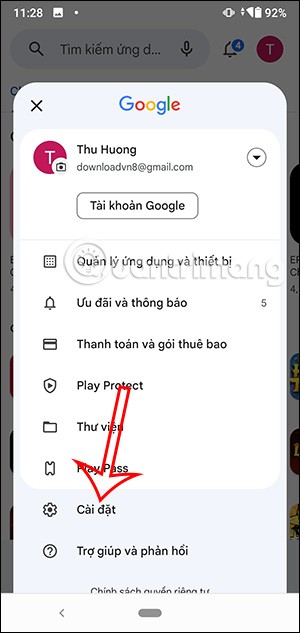
第 2 步:
切換到新介面,使用者點擊常規。接下來,您將看到自動存檔應用程式選項。我們將透過向右滑動圓形按鈕來啟動此功能,以便 Google 可以自動儲存該應用程式。
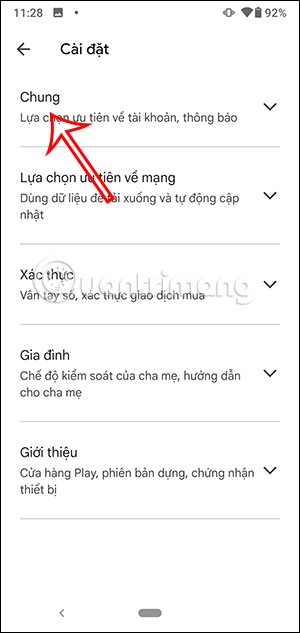
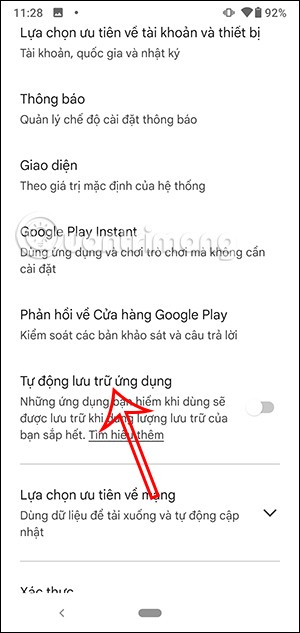
步驟3:
當您的 Android 手機儲存空間不足時,您不常用的應用程式會儲存在 Google Play 中,以釋放 Android 上的儲存空間。
要查看自動儲存的應用程序,我們再次點擊Google Play Store上的個人頭像,然後點擊管理應用程式和裝置。在如圖所示的介面中,使用者點擊管理部分。
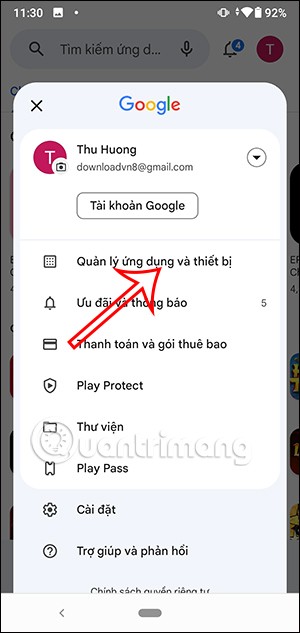
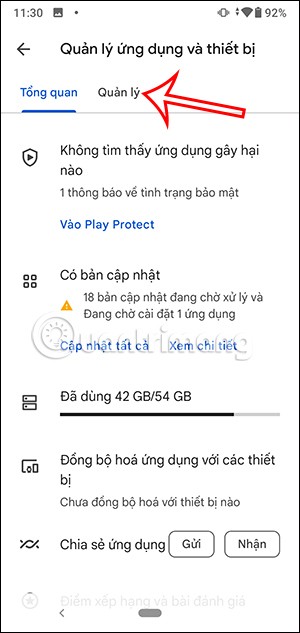
步驟4:
在此介面中,您將看到「已存檔」部分,以查看已在 Android 上自動存檔的應用程式。這個介面會顯示儲存了哪些應用程式。
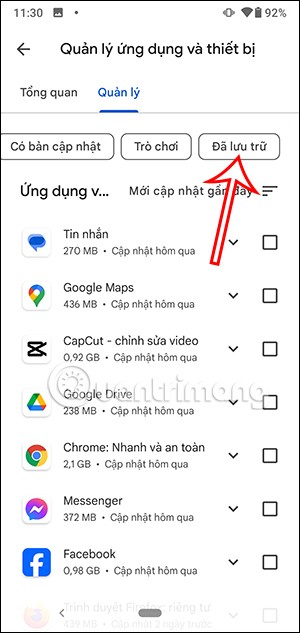
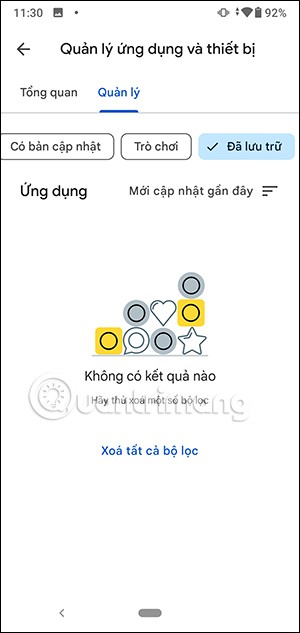
Android 應用程式自動存檔影片教學
你昂貴的三星 Galaxy 手機不必與市面上其他手機一模一樣。只要稍加調整,就能讓它更有個性、更時尚、更獨特。
在對 iOS 感到厭倦之後,他們最終轉而使用三星手機,並且對這個決定並不後悔。
瀏覽器中的 Apple 帳戶網頁介面可讓您查看個人資訊、變更設定、管理訂閱等。但有時您會因為各種原因無法登入。
更改 iPhone 上的 DNS 或更改 Android 上的 DNS 將幫助您保持穩定的連線、提高網路連線速度並造訪被封鎖的網站。
當「尋找」變得不準確或不可靠時,請進行一些調整以使其在最需要時更加準確。
許多人從未想到,手機上最弱的相機會成為創意攝影的秘密武器。
近場通訊是一種無線技術,允許設備在彼此靠近時(通常在幾公分以內)交換資料。
蘋果推出了自適應電源功能,它與低功耗模式協同工作。兩者都可以延長 iPhone 的電池續航力,但運作方式卻截然不同。
有了自動點擊應用程序,您在玩遊戲、使用應用程式或設備上可用的任務時無需做太多操作。
根據您的需求,您可能會在現有的 Android 裝置上執行一組 Pixel 獨有的功能。
修復並不一定需要刪除您喜歡的照片或應用程式;One UI 包含一些選項,可以輕鬆回收空間。
我們大多數人都覺得智慧型手機的充電介面唯一的作用就是為電池充電。但這個小小的接口遠比人們想像的要強大得多。
如果您厭倦了那些毫無作用的通用技巧,這裡有一些正在悄悄改變您拍照方式的技巧。
如果你正在尋找一部新智慧型手機,那麼你首先自然會看的就是它的規格表。它裡面充滿了關於性能、電池續航時間和螢幕品質的資訊。
當您從其他來源安裝應用程式到您的 iPhone 上時,您需要手動確認該應用程式是受信任的。然後,該應用程式才會安裝到您的 iPhone 上供您使用。












